|
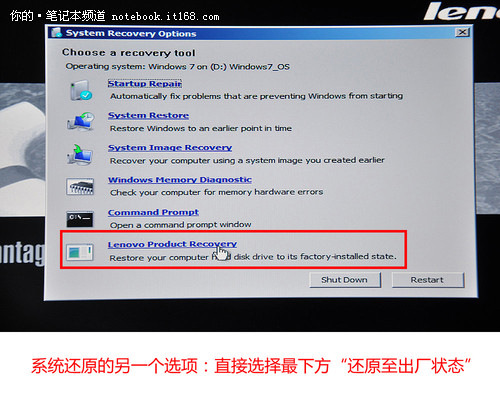
▲如果想将系统还原到出厂状态,直接选最下方选项(点击图片可放大)
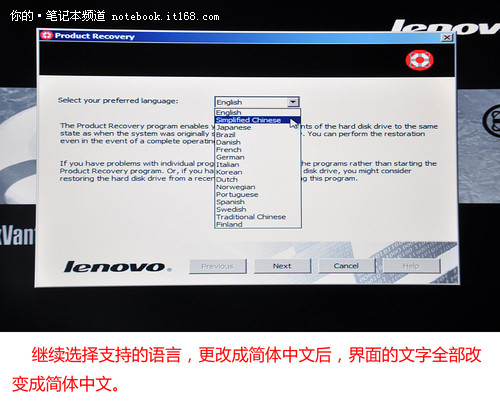
▲这个对话框是让你选择你的首选语言种类(点击图片可放大)
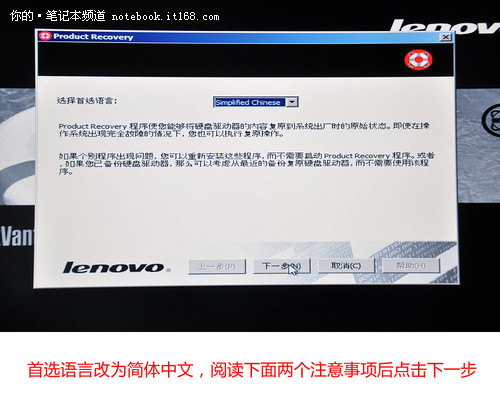
▲首选语言种类改为简体中文(点击图片可放大)
整个界面的文字部分都变成简体中文,然后阅读下面两个注意事项后点击下一步。 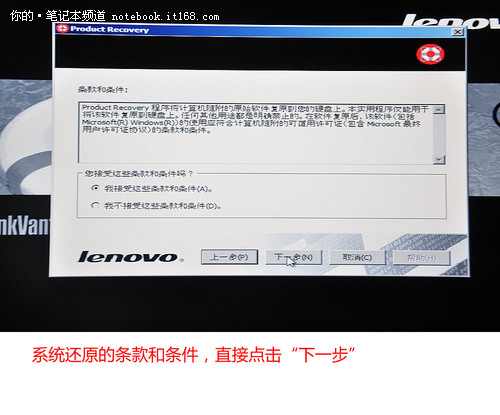
▲系统还原的条款条件,直接点击下一步(点击图片可放大)
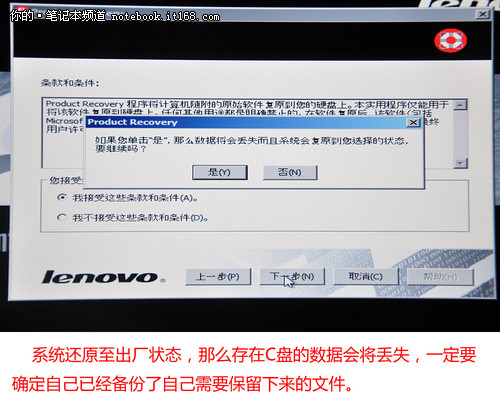
▲需要注意的地方(点击图片可放大)
系统还原至出厂状态,那么存在C盘的数据将会消失,一定要确定自己已经备份了自己需要保留下来的文件。 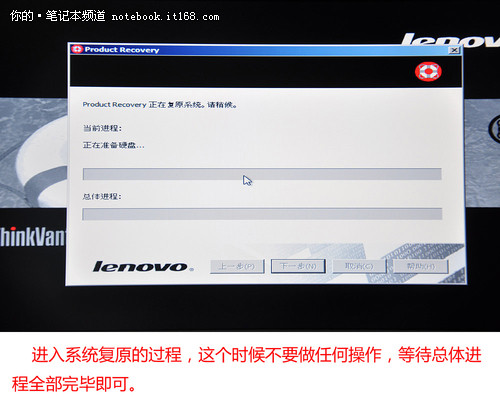
▲进入系统复原的过程(点击图片可放大)
这个时候不要做任何操作,等待总体进程全部完毕即可。 | 